3 módszer a sérült fotók javításához Mac-en (09.15.25)
A fotózás az évtizedek során fejlődött - a terjedelmes kameráktól a digitális kamerákon át az okostelefonos kamerákig, amelyeket minden nap használunk. Ahelyett, hogy napokat vagy akár heteket várna a fotók fejlesztésére, hogy az emberek láthassák, hogyan néznek ki, a felhasználók most azonnal megnézhetik, hogy néz ki, és menthetik az eszközre (vagy törölhetik, ha nem elégedettek a fotóval). Korábban a felhasználók a rendelkezésre álló filmnegatívok mennyiségére korlátozódnak. Ma azonban az emberek annyi képet készíthetnek, amennyit csak akarnak - bármikor, bárhol.
Sok mindent megtehetnek az emberek a fotóikkal. Szerkeszthetik őket, és kinyomtathatják, elküldhetik e-mailben, közzétehetik a közösségi médiában vagy elküldhetik az üzenetek mellékleteként. A fényképek Mac rendszerben történő rendezésének legjobb módja, ha áthelyezi őket a Fotók könyvtárba. A felhasználónak csak csatlakoztatnia kell az eszközt (kamerát vagy telefont), majd importálnia kell a fényképeket a könyvtárba. Akár azt is beállíthatja, hogy a Mac automatikusan importálja a fényképeket, ha egy külső meghajtót észlel.
Sajnos nem minden importált fotó megőrzi minőségét a folyamat során. Vannak olyan esetek, amikor a fényképek megsérülnek vagy megsérülnek, miután átkerültek a fényképezőgép SD-kártyájáról vagy a telefonról. Egyes fotók vonalakkal vannak rajtuk, míg mások csak az eredeti fotó felét töltik be. Az is gyakori, hogy egyes fotók nem nyílnak meg az Előnézet és más képszerkesztő alkalmazások használatával.
A felhasználói jelentések szerint a fényképezőgépben lévő eredeti fotók rendben vannak, de megsérülnek, ha azokat a Fotók könyvtárba importálják. A felhasználók azt is megjegyezték, hogy a macOS sérült képei főleg a Catalinát futtató Mac gépeken jelennek meg. A sérült fotók a macOS-on nem csak akkor jelennek meg, amikor a fájlt megnyitják az Előnézet használatával, hanem más, a Catalina cégtől származó fotóalkalmazások is, például a Pixelmator, az Adobe PSE 2020, az Affinity Photo, az XnViewMP és mások. A furcsa dolog az, hogy a macOS Catalina sérült fotói határozottan és jó minőségűek, ha más Mac-ekre továbbítják őket a macOS régebbi verziói, például a High Sierra, a Sierra és a Mojave segítségével. Nem néznek ki korruptnak, ha Windows vagy Ubuntu rendszert futtató számítógépekkel nyitják meg őket.
Az eredeti eszközön lévő fényképek nem sérülnek meg, amikor egy másik számítógéphez csatlakoztatja és onnan nyitja meg őket. A Photos könyvtárba importált fájlok azonban akkor is sérültek, ha e-mailben küldik vagy fizikai meghajtón tárolják. Ez azt jelenti, hogy a korrupció az importálás során történik, és nincs semmi baj az eredeti fájllal.
Ennek nehéz része, hogy a korrupció nem a teljes fényképen történik, ezért előfordulhat, hogy nem veszi észre a azonnal. Egyes felhasználók szerint a fotók egymás után következnek be, de nem befolyásolják a többit. Például az 1. és 2. fénykép sérült lehet, de a 3., 4. és 5. fénykép rendben lehet. Ekkor a 6, 7 és 8 is megsérül. Soha nem tudhatod, hacsak nem ellenőrizd őket. Ez akkor jelenthet problémát, ha több ezer fotót importál, mert kinek lenne ideje mindegyiket egyenként átnézni?
Mi okozza a sérült fotókat a macOS Catalinán?Mivel a korrupció az importálás során következik be, előfordulhat, hogy a probléma magához a Photos könyvtárhoz kapcsolódik. Lehet, hogy egy rendszerfolyamat meghiúsult, vagy szoftveres összeférhetetlenség okozta a képek sérülését. Itt egy elavult Photos alkalmazás is lehet a tettes.
Érdemes megvizsgálni a fényképezőgép vagy a fényképezőgép kompatibilitását magával a macOS-szal is. Ha valahol konfliktus van, akkor egyes fotói megsérülhetnek.
Itt további szempontokat is figyelembe kell venni:
- A Fotók alkalmazás sérült beállításai
- Sérült SD-kártya, kamera vagy tárolólemez, ahonnan a fényképeket importálni fogják mint egy ijesztő feladat, de a megoldások valójában nagyon egyszerűek. Hogyan lehet kijavítani a sérült fotókat Mac-en
Ha kíváncsi arra, hogyan lehet sikeresen importálni képeit a Fotók könyvtárba, az alábbiakban bemutatunk néhány módszert, amelyeket kipróbálhat. De mielőtt ezt megtenné, ajánlott először elvégezni a rendszer tisztítását, hogy a hibaelhárítási folyamat sokkal könnyebb legyen. Íme néhány alapvető lépés, amelyet követnie kell:
- Zárja be teljesen a Fotók alkalmazást a Fotók menü Kilépés elemének kiválasztásával vagy a Command + Q .
- Töröljön más szükségtelen alkalmazásokat, és a Mac tisztítószoftver segítségével szabaduljon meg a felesleges fájloktól.
- Futtassa a rosszindulatú programot, hogy kizárja a rosszindulatú programok az egyik ok.
- Telepítse az összes Mac-hez rendelkezésre álló rendszerfrissítést.
A fenti lépések végrehajtása után folytathatja az alábbi hibaelhárítási módszereket. :
1. módszer: Frissítse a Fotók alkalmazást.Ahogy korábban említettük, a macOS-on a sérült fotók egyik leggyakoribb oka az elavult Fotók alkalmazás. Ez a hiba nagy valószínűséggel akkor fordul elő, ha nemrégiben frissített macOS Catalina programra, vagy telepített egy jelentős frissítést anélkül, hogy frissítette volna magát a Fotók alkalmazást. A Photos alkalmazás frissítésével gyorsan kijavíthatja ezt a hibát.
Ehhez:
- Kattintson az Apple ikonra, majd válassza az App Store a legördülő menüben, vagy kattintson az App Store ikonra a Dock .
- Kattintson a felső menü Frissítések fülére.
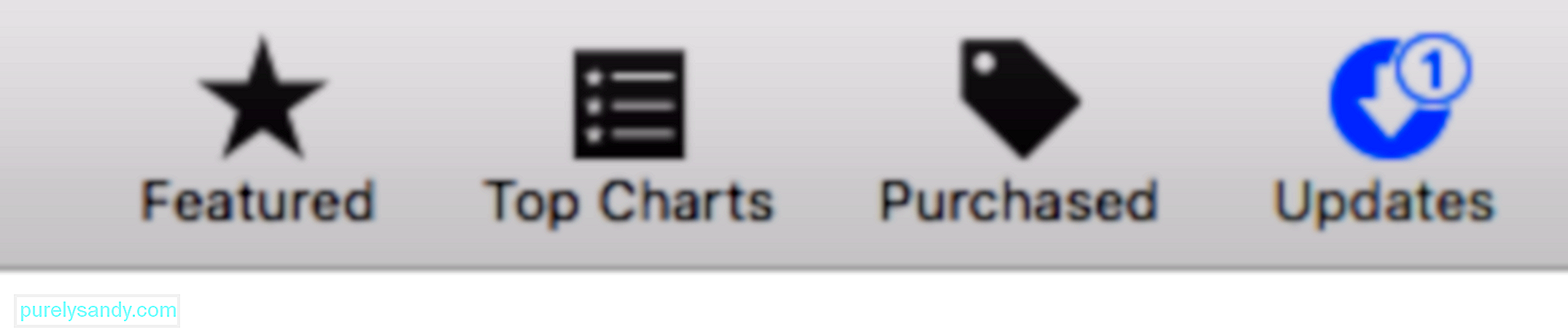
- Meg kell látnia az összes függőben lévő frissítést, amelyet telepítenie kell a számítógépére.
- Keresse meg a Fotók alkalmazást, és nézze meg, vannak-e frissítések telepíteni kell.
- Vagy kattintson az Összes frissítése gombra az összes rendelkezésre álló frissítés telepítéséhez.
- Tartsa lenyomva a Az Opció és a Parancs billentyűk, miközben elindítja a Fotók alkalmazást.
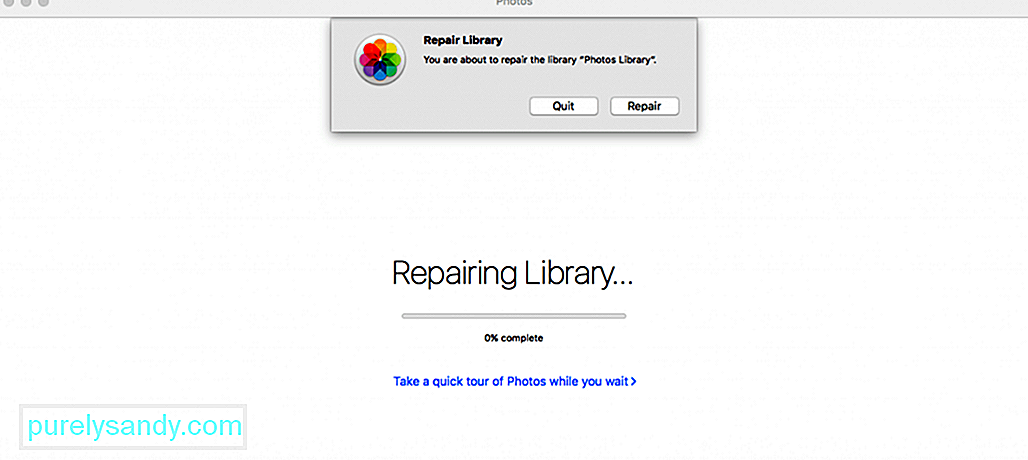
- Megjelenik egy üzenet, amely a könyvtár javítását vagy kilépését kéri. Kattintson a Javítás gombra.
- Megjelenik egy folyamatjelző sáv, amely jelzi, hogy milyen messze van. A könyvtár méretétől és a Mac sebességétől függően a folyamat néhány perc és néhány óra alatt befejeződhet.
- Várja meg, amíg a javítás befejeződik.
Várja meg a frissítési folyamat befejezését, majd próbálja meg importálni a frissítést. fotók ismét.
2. módszer: Javítsa ki a Fotókönyvtárat.A macOS rendelkezik egy rejtett funkcióval, amely lehetővé teszi a felhasználók számára, hogy kijavítsák a Photos könyvtár problémáit. Ez a rejtett javító eszköz kijavíthatja a Photos könyvtár gyakori problémáit, beleértve a sérült képeket, a könyvtárat, amely nem hajlandó megnyitni, vagy olyan könyvtárat, amely hibákat mutat a másolás vagy az importálás során. Semmit sem kell letöltenie, mert csak annyit kell tennie, hogy néhány gombot megnyom a Fotókönyvtár javításához.
A teljes lépések:
Ha elkészült, próbálja meg újra importálni fényképeit, hogy meggyőződjön arról, hogy a probléma megoldódott-e.
3. módszer: A képek kézi másolása.Ha problémái vannak a fájlok könyvtárba történő importálásával, próbálkozzon inkább kézzel másolni őket. Azonban ne másolja az összes képet egyszerre. Másolja őket kötegenként, így gyorsan ellenőrizheti, hogy valamelyik sérült-e a folyamat során. Csak csatlakoztassa vagy csatlakoztassa a képek img-jét, nyissa meg ugyanúgy, mint a többi külső meghajtót, és válassza ki a másolni kívánt fényképeket.
Nem fogja tudni másolni őket közvetlenül a Fotók könyvtárba, így létre kell hoznia egy ideiglenes mappát a Mac számítógépén, ahová átmásolja őket. Például létrehozhat egy új mappát a Dokumentumok vagy a Kép mappában. Miután átmásolta a fotókat, nyomja meg a Command + A billentyűkombinációt az összes kiválasztásához. Kattintson a jobb gombbal a kiemelt fotókra, kattintson a Megosztás gombra, majd válassza a Hozzáadás a Fotókhoz lehetőséget.
A kiválasztott képeket hozzáadják a Fotók könyvtárhoz.
ÖsszefoglalásA fényképek importálásának kamerájából vagy telefonjáról a Fotók könyvtárba nagyon egyszerű folyamatnak kell lennie. De sok minden történhet a folyamat során, így a felhasználók sérült vagy sérült fényképeket kapnak. Ebben az esetben a fenti módszerek nagyon hasznosak lehetnek annak biztosítására, hogy a Fotók könyvtárba importált fényképek ugyanolyan jóak legyenek, mint az eredeti.
Youtube videó: 3 módszer a sérült fotók javításához Mac-en
09, 2025

